Salve, Galera!
Tudo bem?
Durante o meu dia-a-dia como consultor para soluções de virtualização e gerenciamento de sistemas, encontro alguns desafios difíceis de ultrapassar, principalmente, quando encontro cenários que fogem àqueles que são descritos nos tutoriais disponíveis na Internet falando sobre como instalar os produtos da família System Center.
Se você está começando a trabalhar com os produtos da família System Center, irá descobrir alguns detalhes sobre os produtos que compõe a família que são cruciais para o seu sucesso. Os detalhes são os seguintes:
- Os produtos dessa família não são do tipo Next, Next, Finish (Avançar, Avançar, Finalizar).
- Para poder implementar os produtos da família System Center com sucesso, é importante saber fazê-lo com planejamento prévio.
- Cada produto da família possui suas devidas peculiaridades durante o processo de instalação. Ou seja, instalar com sucesso o SCCM não significa que você irá conseguir instalar o SCOM com sucesso.
- A maior parte das suas pesquisas pela Web irão resultar em documentos/artigos que estão em inglês.
Agora, existem coisas que os produtos da família compartilham. Por exemplo, todos eles precisam do SQL e de planejamento para ter uma instalação bem-sucedida. Agora, as semelhanças terminam por aí. Por exemplo, no caso do SQL server, cada produto tem “o seu jeito” de lidar com o banco, e essa é uma das razões de estar escrevendo este post.
System Center Operations Manager – SCOM
Como todos sabem, o SCOM é o produto da família System Center responsável por fazer o monitoramento do ambinete. Ou seja, é com ele que você consegue saber como vai a saúde dos seus sistemas.
Fazendo uma analogia com um berçário cheio de crianças e que está com a porta fechada, a maior parte das soluções de monitoramento disponíveis no mercado são capazes de definir que as crianças estão chorando, mas não são capazes de definir a causa do problema. Ou seja, você consegue saber que o consumo de CPU e de memória estão altos, por exemplo, mas não consegue dizer porque isso está acontecendo.
Um dos grandes diferenciais do SCOM está na capacidade deste produto em abrir a porta do berçário e dizer porque as crianças estão chorando. Ou seja, ele consegue dizer qual a causa do elevado consumo de CPU e de memória citados no exemplo, entende?
Agora, como o SCOM consegue fazer isso? A resposta é simples: Através daquilo que chamamos Management Packs ou, simplesmente, MPs.
De maneira simplificada, podemos dizer que um MP é uma regra de inteligência que dá ao SCOM as informações necessárias sobre como fazer o monitoramento de um determinado recurso. Um dos pontos importantes sobre a origem de um MP está no fato de que, em sua maioria, eles são desenvolvidos pelos fabricantes dos produtos que você pretende monitorar.
Agora, o que você encontra no mercado são situações onde este MP pode ser disponibilizado gratuitamente ou, em alguns casos, você precisará comprar o mesmo. Já vi casos também onde o fabricante pode não ter o MP, mas uma empresa parceira ter desenvolvido um, por exemplo.
Assim, é muito importante que, antes de adquirir a solução, você verifique se existe um MP para monitorar o que você deseja e, caso encontre (o que não é difícil), se o mesmo é disponibilizado gratuitamente, ou não.
Se não encontrar, isso não é razão para desânimo! O SCOM possui uma ferramenta de autoria de MPs que lhe dará condições de desenvolver um MP para monitorar o que você precisa. É claro que, para isso, é importante que você tenha conhecimento, não somente sobre o desenvolvimento de MPs, como também do próprio produto que será monitorado. Ou seja, você precisa saber informar para a ferramenta de autoria como extrair a informação que você precisa do produto que será monitorado, entende?
Um excelente recurso que me ajuda bastante no processo de planejamento de implementação do SCOM no ambiente do cliente é o Infrastructure Planning and Design. Para quem não conhece, o IPD é uma coleção de documentos produzidos pela Microsoft que contém todas as informações que você precisa para implementar uma série de tecnologias Microsoft. Ou seja, você não irá encontrar informações sobre como fazer a instalação de um produto/tecnologia, mas irá encontrar informações suficientes para que você tenha condições de desenhar corretamente a implementação do produto.
Neste caso, existe um IPD específico para o SCOM, onde você encontra informações sobre como fazer o sizing do hardware necessário para suportar o SCOM além de definir a distribuição de servidores etc. Sendo assim, recomendo que faça a leitura deste documento antes de implementar o SCOM.
Implementando a solução
Seguindo as instruções presentes no IPD do SCOM para implementar a solução em um cliente, cheguei a conclusão de que o ideal seria implementar o produto em uma infraestrutura de dois servidores. Ou seja, um servidor para o SCOM e outro para o SQL Server necessário para armazenar os dados produzidos pela ferramenta.
Foi aí que encontrei o meu desafio, uma vez que a maioria dos exemplos que encontramos na Web sobre como fazer a implementação do produto falam sobre um cenário onde o SCOM é instalado juntamente com o SQL Server, ou seja, no mesmo servidor. Até este ponto você encontra bastante informação, inclusive, em português.
Apesar disso, encontrar documentação falando sobre como fazer a implementação no cenário que citei é complicado e sempre as informações encontradas estão em inglês.
Desta forma, este post tem como objetivo lhe ajudar a ultrapassar o obstáculo que encontrei um dia e, desta vez, em português.
Sendo assim, para começarmos, suponham que vocês tenham, pelo menos, dois servidores: Um que irá hospedar o SQL Server e outro que irá hospedar o SCOM.
Como o principal foco deste post não é o de falar sobre como implementar o SQL Server, serei breve com estas informações. Ou seja, basicamente, o que você precisa para ter uma infraestrutura de SQL que suporte o seu SCOM é ter o SQL 2008 (Standard ou Enterprise) SP1 instalados. Vale ressaltar neste ponto que o SCOM também aceita as versões 2005 do referido produto. No caso da versão 2008 R2 existem algumas ressalvas. Sendo assim, recomendo fortemente que você leia o guia de implementação do produto disponível no System Center Library (conteúdo em inglês). Lá você encontra todas as informações sobre configurações de infraestrutura suportadas pelo produto.
Além de ler as informações do System Center Library, recomendo também que você faça um laboratório simulando o ambiente que irá implantar, exatamente para evitar surpresas no cliente. Se você faz pré-venda técnica, tenha muito cuidado com o que irá dizer, pois, com uma recomendação técnica incorreta você pode, sem querer, inviabilizar todo um projeto. Por exemplo, se você informar que ao cliente que ele poderá usar o SQL Server 2008 R2 para implementar o SCOM, você será surpreendido com o fato de que o programa de instalação do SCOM não irá aceitar isso. Ou seja, a referida versão do SQL até é suportada, mas você teria que fazer a instalação usando a versão 2008 do SQL e, com o SCOM instalado, aplicar o Pacote de atualizações cumulativas 5 do mesmo, para, então, fazer a atualização do SQL para a versão R2. Este tipo de informação você só adquire lendo bastante e fazendo laboratórios.
Em síntese, diferente do que acontece com outros produtos da família System Center, o SCOM não irá aceitar uma versão não suportada do SQL (uma versão superior daquela que é apresentada no site). Outro aspecto importante em usar somente aquilo que aparece como suportado no site do produto, é o suporte que a Microsoft irá dar para a ferramenta, cas você tenha problemas. Neste caso, usar uma configuração não suportada resultará na falta do suporte quando você precisar;
Bem, basicamente, você precisa do Database engine e do Reporting Services (este último para o caso de querer o SCOM Reporting). Instale o SQL e aplique o SP1 apenas. Depois que instalar o SCOM e aplicar o Pacote de atualizações cumulativas conforme mencionado, você poderá fazer as atualizações devidas no SQL.
Feito isso, você precisa preparar o SQL para receber o SCOM. Mais precisamente, você precisará criar o banco de dados principal do SCOM e o banco que será usado para o Data warehouse (para o nosso caso, o SRSS será instalado).
Para isso, insira a mídia de instalação do SCOM no servidor que hospeda o SQL e navegue até a pasta SupportTools. Nesta pasta, você deve selecionar a pasta correspondente à arquitetura de implantação do SQL existente. No nosso caso, como a implementação é x64, iremos usar a pasta AMD64, como mostra a figura a seguir.
Dentro desta pasta você deve executar o arquivo DBCreateWizard.exe.
Será aberto o assistente de criação do banco de dados. Na tela de boas-vindas, clique em Next.
Na tela seguinte, mais precisamente no campo Database Type, você deve selecionar o tipo de banco que será criado. Neste primeiro momento, iremos criar o banco de dados principal e, assim, você deve selecionar a opção Operations Manager Database. Adicionalmente, você poderá definir se será criado um novo banco, definir a localização do mesmo, tamanho inicial e porta de escuta. Faça as suas seleções e clique em Next.
Agora você deve informar o nome do Grupo de garenciamento que será usado pela sua infraestrutura do SCOM. Entenda o seguinte: O seu SCOM ainda não foi instalado. Ou seja, você deverá preencher este campo com os dados que você irá usar durante a futura implantação que será feita. Informe também qual grupo terá privilégios administrativos neste Grupo de gerenciamento. Feito isso, clique em Next.
As próximas telas do assistente são auto-explicativas. Na sequência, você poderá ver um resumo das suas escolhas. Feito isso, clique em Finish para concluir a operação.
Depois de alguns segundos, você deverá ver a seguinte tela informando que a operação foi concluída com êxito.
Agora nós iniciaremos o processo de instalação propriamente dito. Ou seja, no servidor que irá desempenhar a função de Servidor de gerenciamento, insira a mídia de instalação do SCOM. Você verá que o splash screen do produto irá aparecer. Uma boa prática neste momento, consistem em selecionar a opção Check Prerequisites, conforme destacado na figura a seguir.
Fazendo isso, abre-se um software que irá avaliar se o seu sistema possui os requisitos necessparios para a implementação do produto de acordo com as opções que você selecionar. Para o nosso cenário, precisamos saber se o sistema tem os requisitos necessários para a implementação do Server, Console com PowerShell e Web console. Faça as seleções e clique no botão Check. Propositalmente, deixei um dos requisitos faltando, como pode ser visto na próxima figura.
O legal desse software é que, no ponto onde ele encontrar a falha, basta clicar no botão More correspondente que uma caixa dando informações sobre o que está faltando é exibida. Para o meu exemplo, esta caixa dá informações sobre como baixar o componente faltante.
Sendo assim, resolva a dependência, e clique novamente no botão Check. Vale ressaltar que, para o meu exemplo, a máquina virtual usada não possui os 2 GB de RAM recomendados para a implementação da solução. Sendo assim, ficará em destaque o alerta de não conformidade com a quantidade de memória.
Passando na lista de requisitos, basta que você retorne ao splash screen e clique na opção Install Operations Manager Server. Com isso, você irá executar o assistente de instalação do SCOM. Na primeira tela exibida, basta clicar em Next.
Aceite os termos do EULA.
Digite as infoemações de registro do produto.
Selecione os componentes como mostra a figura a seguir. Ou seja, não instale a opção Database, uma vez que esta função será desempenhada pelo outro servidor SQL.
Na tela seguinte, indique o nome do servidor que hospeda a função de SQL Server com a sua respectiva instância e informe também o nome do banco de dados que será usado. Só para lembrar, o nome desse banco foi definido quando executamos aquele asistente de criação de banco citado anteriormente.
Na próxima tela, você precisa informar o nome da conta que será usada comol Action Account.
Na tela seguinte você deverá informar a Service Account.
Nest emomento você deve escolher também qual é o método de autenticação que será usado no acesso ao Web console do SCOM. Para o meu exemplo, irei usar a autenticação do Windows.
As telas seguintes são auto-explicativas. Dando sequência, basta aguardar o produto ser instalado. Na tela final você será convidado a fazer o backup da chave de criptografia e abrir o console. Não irei entrar no detalhe desta configuração neste momento, mas, caso opte por não fazer a configuração neste instante, o backup desta chave poderá ser executado posteriormente.
Apróxima etapa agora é instalar o SCOM Reporting. Para isso, insira a mídia de instalação do SCOM no servidor que hospeda o SQL e o SRSS. No splash screen, clique em Install Operations Manager 2007 R2 Reporting para que o assistente de instalação do referido recurso seja executado.
As primeiras telas do assistente são iguais às que foram exibidas durante a instalação do servidor de gerenciamento do SCOM. As mudanças começam a surgir na tela de seleção de opções de instalação. Mantenha a seleção sugerida e clique em Next.
Agora você precisa indicar quem é o servidor RMS na infraestrutura do SCOM. No meu exemplo, este servidor é o que acabamos de instalar na etapa anterior. Sendo assim, informe o FQDN deste servidor e clique em Next.
Como o assistente detecta os componentes do SQL instalados no sistema, ele sugere a conexão com o servidor e a porta que será usada. Mantenha as opções padrão e clique em Next.
Defina as configurações do banco.
Defina quem será o servidor SRSS.
Nas próximas duas telas, você deverá informar quais contas serão usadas para o processo de leitura e escrita no banco.
Daí, basta seguir as últimas telas do assistente, que são autoexplicativas, e aguardar o processo de instalação terminar.
Depois, basta conferir se o console do SCOM abre corretamente.
Bem, é isso, pessoal! Espero que tenha conseguido ajudar. Como disse, quando precisei destas informações, tive dificuldade de encontrar as mesmas em um mesmo lugar. Sem contar que muitos dos posts que encontrei não apontavam uma solução correta. Assim, fica a dica: Consultem o System Center Library e usem, sem moderação, o IPD. Além disso, você pode contar também com o Centro de treinamento do SCOM disponível no Technet Brasil e com a Revista Canal System Center.
Até a próxima!

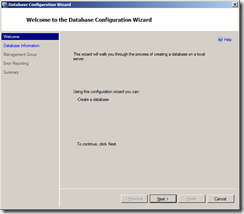

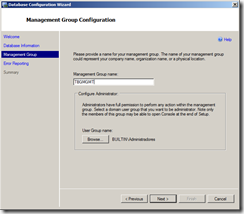





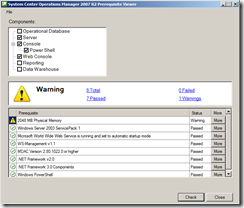





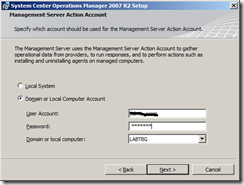
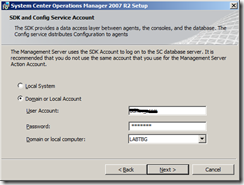

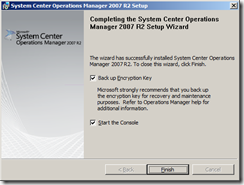
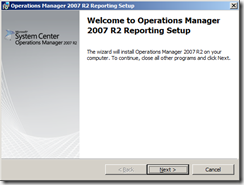

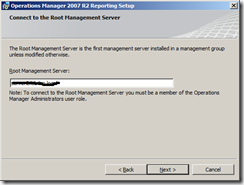



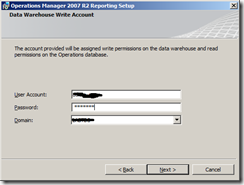




Olá,
qual a diferença entre Action Account e Service Account?
Essas contas são as mesmas usadas pra logar no servidor ou
novas contas que devem ser criadas?
Oi, Patrick!
Tudo bem?
Meu amigo, a Action Account é a conta que será usada para a execução de ações por parte do SCOM. Ações tais como iniciar um serviço em um servidor, por exemplo. A Service Account será usada para a execução do serviço do agente do SCOM, por exemplo.
Oi, Bom dia. Será que me podiam informar se o SCOM dá para fazer um filtragem dos meus Pc´s na rede e posteriormente saber: que software usam, desde SO aos demais softwares, bem como tambem o hardware utilizado.
Desde já um muito obrigado.
Oi, Antonio!
Tudo bem?
Meu amigo, acredito que o produto da suíte System Center que melhor te atenda seja o Configuration Manager (SCCM).
Sei que já tem tempo que você colocou o seu comentário aqui, mas se precisar de apoio, conte comigo, ok?
Um Abraço,